电脑无法给手机传输文件
随着科技的发展,电脑和手机之间的文件传输已经成为日常生活中不可或缺的一部分,有时我们会遇到手机连接电脑却无法互传文件的问题,这不仅影响工作效率,还给我们的生活带来了不便。无论是因为驱动程序未安装、数据线故障,还是系统设置不当,这些问题都可能导致设备间无法顺利传输文件。本文将为您提供一些常见的解决方法,帮助您快速排查并解决这一烦恼,让您的设备能够顺畅地进行文件互传,提升使用体验。
手机连接电脑无法互传文件的解决方法
具体方法:
1.手机连接电脑无法被正常识别时,我们需要先检测手机驱动是否安装正确:
右击“我的电脑”,从其右键菜单中选择“管理”项以打开“计算机管理”界面。
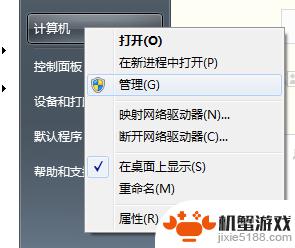
2.待打开“计算机管理”界面后,展开“设备管理器”项,从中查看“Android Phone”设备驱动是否正常安装。如果驱动未安装或被禁用,将直接导致手机无法被电脑正常识别。
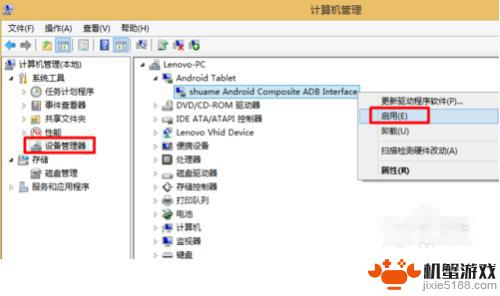
3.对于未正确安装手机驱动所造成的无法识别问题时,针对安卓手机。建议使用“豌豆夹”、“刷机精灵”、“卓大师”等程序实现自动识别及安装手机驱动操作。
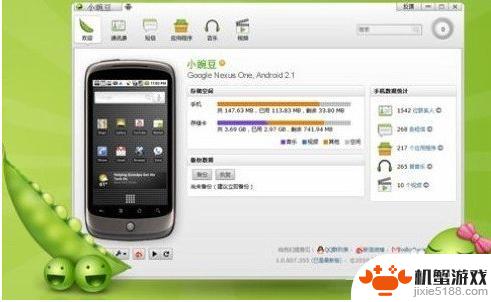
4.同时,对于大部分安卓手机而言,需要开启手机“USB调试”开关,才能被电脑正常识别。
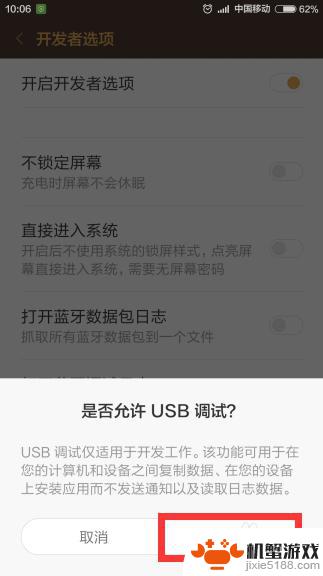
5.当然,如果想实现手机与电脑之间的文件传输操作,手机需要同时开启“媒体设备”或“相机(TPT)”才能正常传输文件。
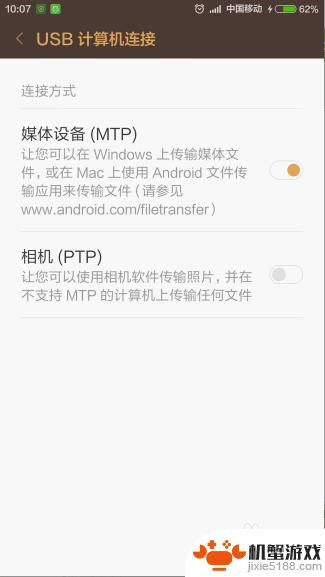
6.如果电脑USB接口被禁用,也会导致手机无法正常被电脑识别的情况。对此我们可以借助“大势至USB控制系统”来进行修复操作。直接在百度中搜索即可获取程序下载地址。
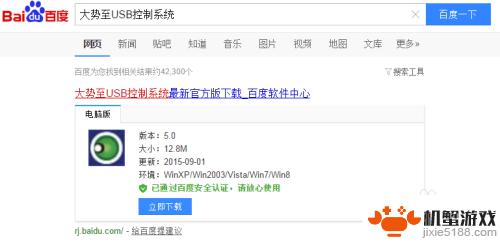
7.安装并运行此工具,在程序主界面中勾选“恢复USB存储设备、手机或蓝牙等设备的使用(可手动点击恢复设备)项,即可恢复USB设备的正常使用。
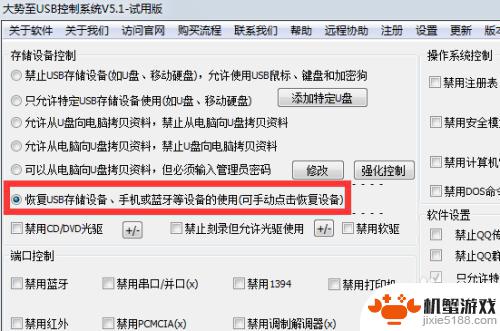
8.此外,如果手机与电脑之间无法正常传输文件时。可以在此界面中先勾选“禁止手机电脑文件互传”项,再清除勾选此项,即可恢复手机与电脑之间文件的正常传输操作。
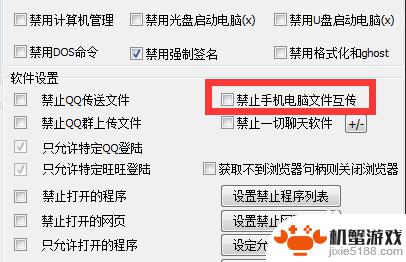
9.如果想通过WiFi实现手机与电脑之间的文件及图片传输,则可以借助“QQ”文件传输助手“来实现。如图所示:
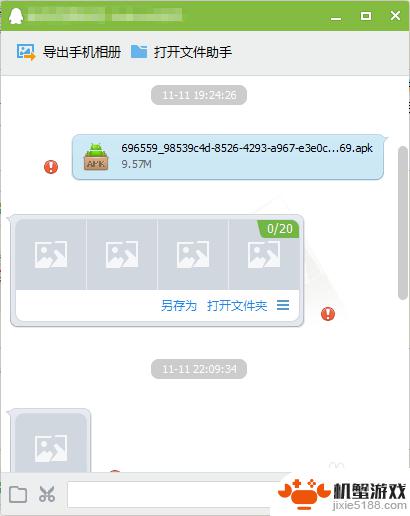
以上就是电脑无法给手机传输文件的全部内容,还有不懂得用户就可以根据小编的方法来操作吧,希望能够帮助到大家。












